win7系统屏幕一闪一闪的怎么办 win7电脑屏幕闪烁如何处理
更新时间:2023-11-15 09:18:37作者:skai
我们最近有小伙伴在使用win7操作系统的时候遇到了一些问题,就比如屏幕一闪一闪的情况,这让小伙伴使用体验极差,对此我们很多小伙伴都不知道怎么解决,那么win7系统屏幕一闪一闪的怎么办呢?接下来小编就带着大家一起来看看win7电脑屏幕闪烁如何处理,快来看看吧。
具体方法:
1、在电脑桌面的左下角点击Win图标,在弹出的菜单列表中单击【控制面板】选项;
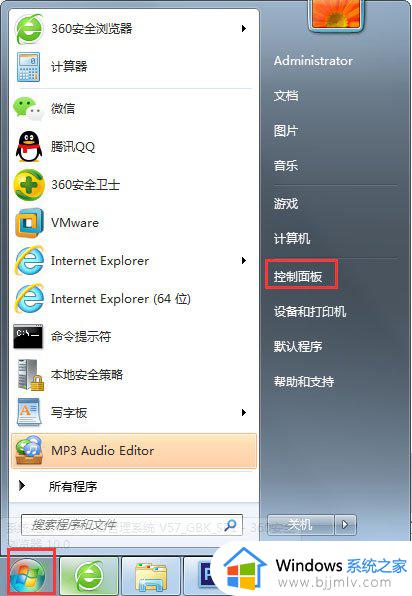
2、将【控制面板】文件夹的【查看方式】更改为【大图标】选项;
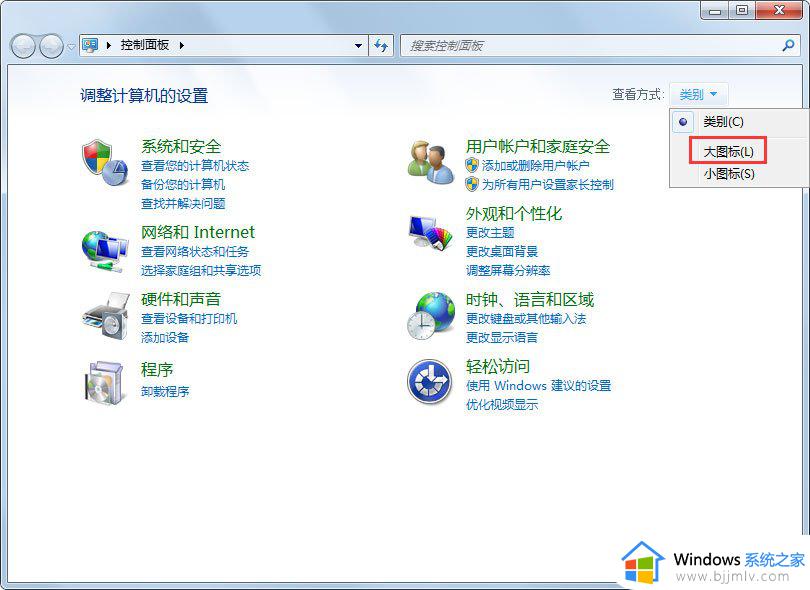
3、在下方双击【显示】选项;
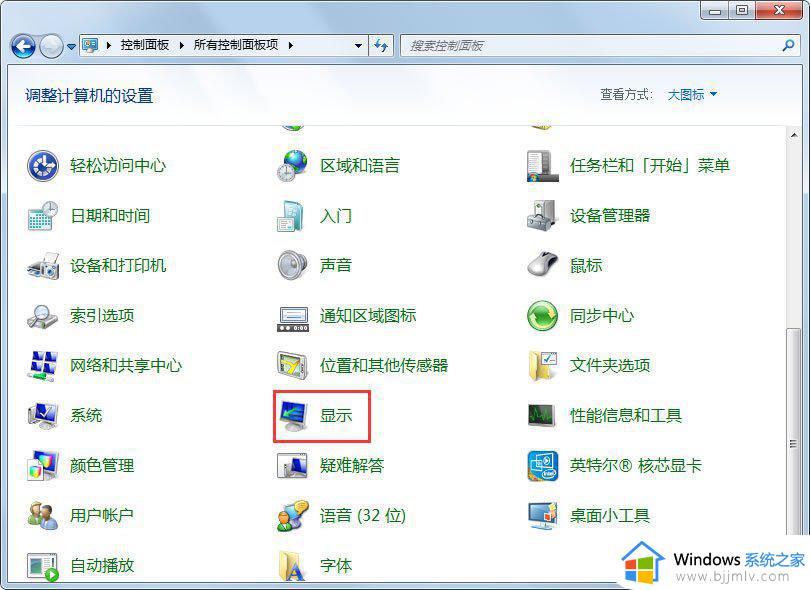
4、在【显示】文件夹内点击【更改显示器设置】选项;
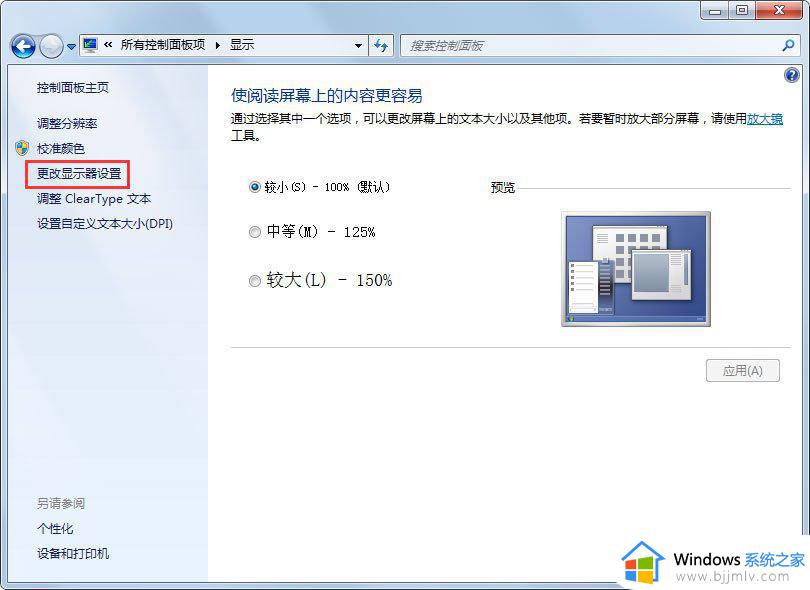
5、在【更改显示器设置】窗口中单击【高级设置】选项;
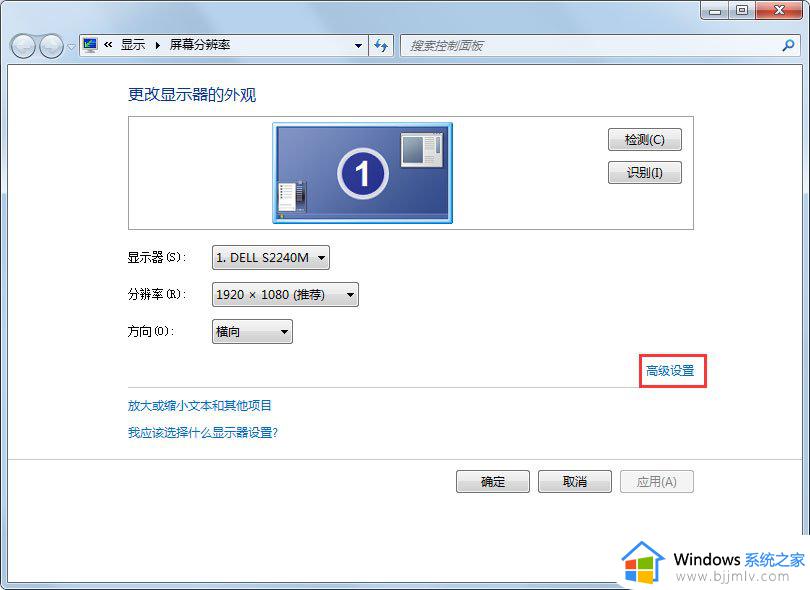
6、在【属性】窗口中点击【监视器】选项;
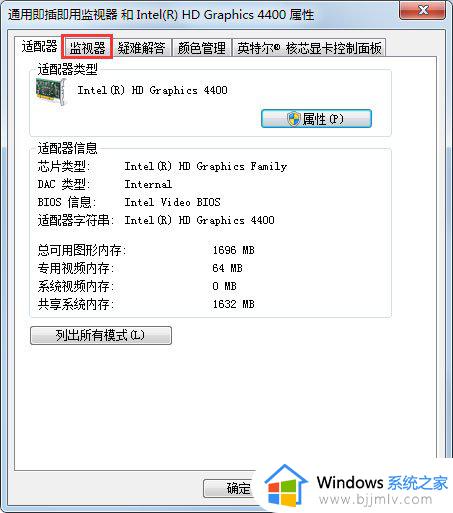
7、在【监视器】选项卡中将【屏幕刷新频率】中频率调到最高并单击【确定】按钮即可。
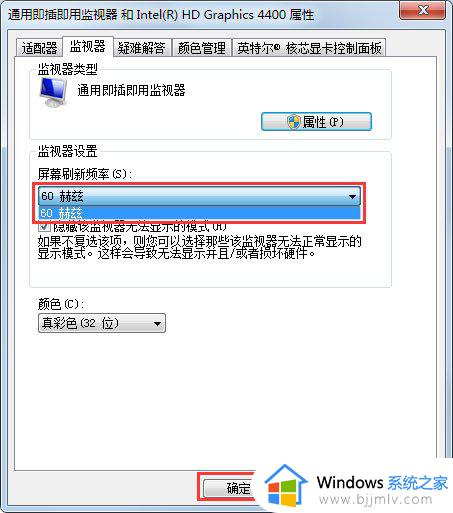
以上全部内容就是小编带给大家的win7电脑屏幕闪烁处理方法详细内容分享啦,还不清楚怎么解决的小伙伴就快点跟着小编一起来看看吧,希望能够帮助到你。
win7系统屏幕一闪一闪的怎么办 win7电脑屏幕闪烁如何处理相关教程
- win7电脑屏幕闪烁不停怎么回事 win7屏幕闪烁如何修复法
- 电脑屏幕闪屏是什么原因win7 win7屏幕一闪一闪的是怎么回事
- win7桌面屏幕刷新闪烁怎么办 win7电脑桌面一直闪烁刷新修复方法
- win7怎么让电脑屏幕一直亮着?win7系统如何让屏幕一直亮着
- win7任务栏图标一闪一闪的怎么办 win7任务栏图标一直闪跳如何解决
- win7怎么设置电脑屏幕一直亮着 win7电脑如何让屏幕一直亮
- win7开机闪屏3次进入系统怎么办 win7电脑开机闪屏三次进入系统怎么解决
- win7运行bat文件一闪而过怎么办 win7电脑bat文件闪一下就没了如何解决
- win7系统如何调节电脑屏幕亮度 怎么调节win7电脑屏幕亮度
- win7电脑屏幕亮度怎么调暗一点 win7屏幕亮度怎么调节
- win7系统如何设置开机问候语 win7电脑怎么设置开机问候语
- windows 7怎么升级为windows 11 win7如何升级到windows11系统
- 惠普电脑win10改win7 bios设置方法 hp电脑win10改win7怎么设置bios
- 惠普打印机win7驱动安装教程 win7惠普打印机驱动怎么安装
- 华为手机投屏到电脑win7的方法 华为手机怎么投屏到win7系统电脑上
- win7如何设置每天定时关机 win7设置每天定时关机命令方法
win7系统教程推荐
- 1 windows 7怎么升级为windows 11 win7如何升级到windows11系统
- 2 华为手机投屏到电脑win7的方法 华为手机怎么投屏到win7系统电脑上
- 3 win7如何更改文件类型 win7怎样更改文件类型
- 4 红色警戒win7黑屏怎么解决 win7红警进去黑屏的解决办法
- 5 win7如何查看剪贴板全部记录 win7怎么看剪贴板历史记录
- 6 win7开机蓝屏0x0000005a怎么办 win7蓝屏0x000000a5的解决方法
- 7 win7 msvcr110.dll丢失的解决方法 win7 msvcr110.dll丢失怎样修复
- 8 0x000003e3解决共享打印机win7的步骤 win7打印机共享错误0x000003e如何解决
- 9 win7没网如何安装网卡驱动 win7没有网络怎么安装网卡驱动
- 10 电脑怎么设置自动保存文件win7 win7电脑设置自动保存文档的方法
win7系统推荐
- 1 雨林木风ghost win7 64位优化稳定版下载v2024.07
- 2 惠普笔记本ghost win7 64位最新纯净版下载v2024.07
- 3 深度技术ghost win7 32位稳定精简版下载v2024.07
- 4 深度技术ghost win7 64位装机纯净版下载v2024.07
- 5 电脑公司ghost win7 64位中文专业版下载v2024.07
- 6 大地系统ghost win7 32位全新快速安装版下载v2024.07
- 7 电脑公司ghost win7 64位全新旗舰版下载v2024.07
- 8 雨林木风ghost win7 64位官网专业版下载v2024.06
- 9 深度技术ghost win7 32位万能纯净版下载v2024.06
- 10 联想笔记本ghost win7 32位永久免激活版下载v2024.06